Instalați Google Chrome de pe computer nu este dificil
Descărcați Google Chrome pe computer
Site-ul oficial al Google Chrome: google.ru/chrome.
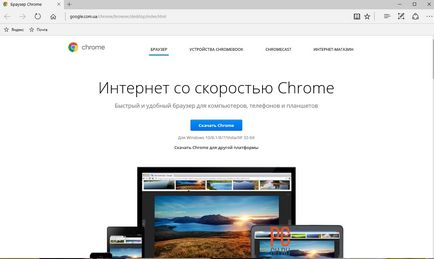
Descărcați Google Chrome de pe site-ul oficial
Înainte de a descărca, puteți pune două căpușe. Esența primul care Google Chrome se va oferi să se utilizeze ca browser-ul implicit, de exemplu, link-uri de internet se va deschide în el. Esența a doua este că programul nu va trimite unii dezvoltatori statistici cu caracter personal pentru a îmbunătăți. De fapt, nu există nici o garanție în cazul în care a doua verificare nu este setat, programul nu va trimite nici un fel de statistici, dar poate ajuta într-adevăr cu ceva ușor de a face Chrome chiar mai bine.
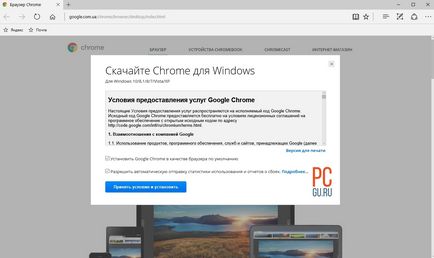
2 căpușe, atunci când instalați Google Chrome
Ne așteptăm câteva minute.
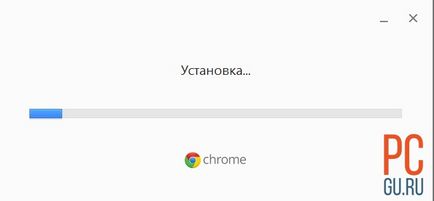
Procesul de instalare Google Chrome
Aici este prima fereastră Google Chrome.
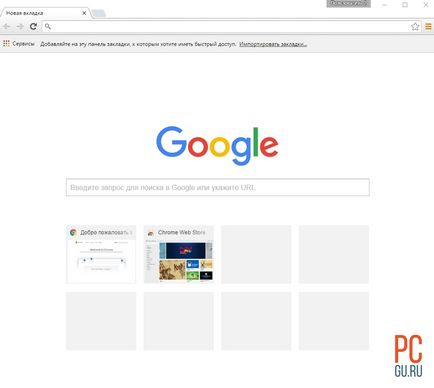
browser-ul Google Chrome
Diagrama de mai jos arată ce elemente este fereastra principală.
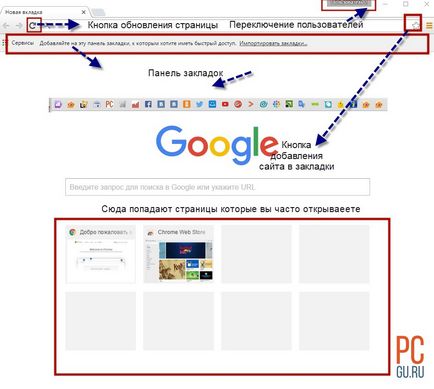
Principalele elemente ale ferestrei principale Google Chrome
După cum puteți vedea, instalarea Chrome este destul de simplu. Să luăm câteva cuvinte despre setările.
Personalizați Google Chrome
Faceți clic pe Setări, și putem vedea că există un buton „Mai multe setări.“ Iată câteva setări necomplicate.
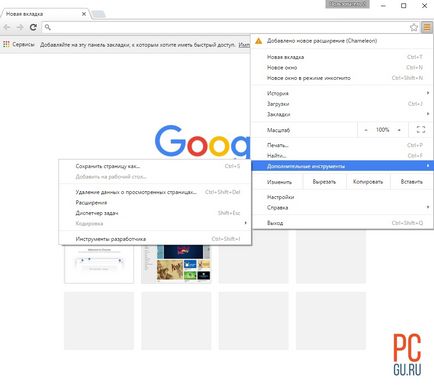
Setări suplimentare Google Chrome
Notă „Adăugați pe desktop“. poate fi util pentru a face un semn de carte la un anumit site pe desktop.
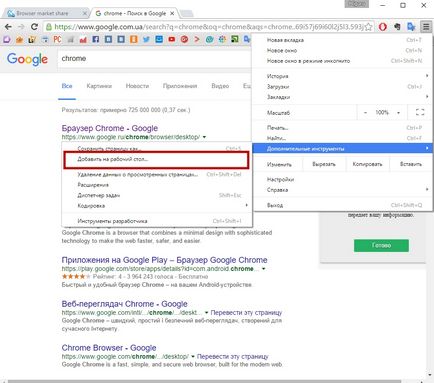
Adăugați o filă site-ul de pe desktop
Acum, să ne uităm la configurația de bază cu principalele explicații.
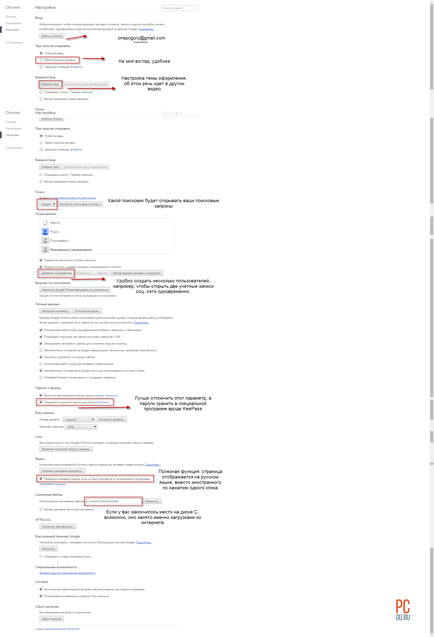
Toate setările Google Chrome pe o singură pagină
Autentificare - o sincronizare setările Google Chrome. lucru incredibil la îndemână. Conectare și parola pe orice calculator într-un browser Chrome și familiară de utilizator. În plus, după ce reinstalați sistemul dvs. sau eliminați elementar Google Chrome a restabili toate setările. Apropo, despre acest lucru și câteva chips-uri Google Chrome a scris un pic mai devreme.
Când începe să se deschidă - Prefer să deschid filele deschise anterior. Cel mai adesea, eu le închid înainte de a pleca, astfel încât în rampa de lansare net deschis. Dar, cineva poate fi convenabil pentru a expune panoul în sine, dacă nu sunt utilizate pentru a închide fila înainte de a ieși. În caz contrar, toate cele 10 filele deschise anterior vor încerca să deschidă, și va încetini începutul browser-ului.
Parole și formulare - formularul de completare automată poate fi utilă, de exemplu, dacă vă aflați a doua oară pe site-ul, care au intrat deja ceva într-o formă, Google Chrome va solicita pe care le-ați introdus deja în domeniu și nu se poate reintroduceti. Dar setarea „să salveze parolele pentru site-uri“ am întors întotdeauna oprit. Faptul că parolele stocate în browsere, desigur, este convenabil, dar nu și în condiții de siguranță. Este mai bine să utilizați pentru această parole de manager, de exemplu, KeePass.
Limbile - bifați „Se oferă traducerea paginilor, în cazul în care limba lor este diferită de cea utilizată în browser-ul“ - această setare permite interpretului să lucreze. Dacă te duci, să zicem, pe site-ul în limba engleză. În schimb, textul în limba engleză în aceleași locuri română vor fi afișate. O caracteristică la îndemână încorporat interpret.
Descarcă - această opțiune setează folderul. care va primi fișierele după descărcare. Folderul implicit nu este foarte convenabil, deoarece locul de pe unitatea C înfundat rapid.
Confruntarea cu istorie în Google Chrome
Probabil știți că browser-ul întreține o listă de site-uri vizitate și alte informații. Intrarea în elementul de meniu dorit - „Istoric“, puteți vedea aici este o listă.
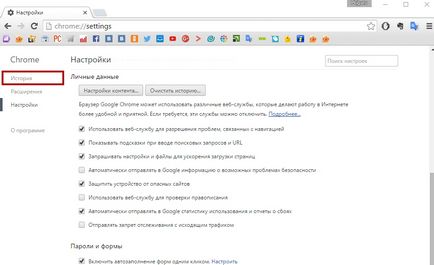
Confruntarea cu istorie în Google Chrome
Dacă doriți să ștergeți istoricul, de multe ori vin doar pentru acest scop, există un buton special.
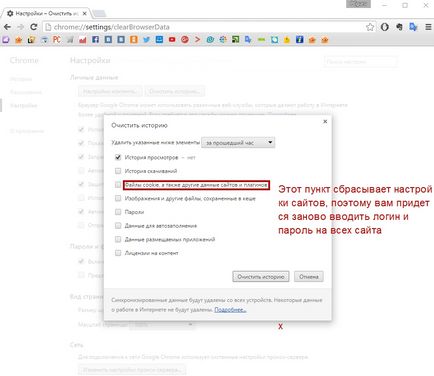
Ștergerea istoriei în Google Chrome
Înainte de a deschide istoria unui grup de elemente care pot fi eliminate. În mod particular fișierele cookie care merită menționate. Acest site Setări fișiere. De exemplu, dacă sunteți pe site-ul pus o capusa „Tine-ma minte“, browser-ul păstrează un fișier special, iar când ajunge la site-ul din nou, sistemul nu mai necesită o parolă, și știe ce un utilizator. Toate mulțumită fișierul Cookie. De aceea, cel mai adesea atunci când am șterge istoricul acestor fișiere, eu nu ating.
(Nu a fost evaluat încă)